
3D-Standard > Wiederholen > Versch... > Rasterwiederholung 
Mit dieser Funktion lassen sich Teile und Teilelisten auf einem Raster durch lineare Verschiebung, Rotation oder entlang eines Kantenzuges wiederholen. Diese Kopiermöglichkeiten können beliebig miteinander kombiniert werden, so dass sich komplexe Muster erzeugen lassen.
Angenommen, Sie wollen ein Teil zunächst auf einem Raster durch lineare Verschiebung kopieren und die erzeugten Kopien anschließend über ein rotatorisches Muster erneut kopieren. MIt der Funktion Rasterwiederholung können Sie das gewünschte Ergebnis in einem Arbeitsschritt erreichen.
Nach dem Aufruf der Funktion wird das Dialogfenster Rasterwiederholung angezeigt.
|
Bedeutung der Symole |
|
|---|---|
|
Klappt Eingabebereiche des Dialogfensters auf oder zu. |
|
|
|
Kennzeichnet das Feld, das Sie gerade editieren. |
|
|
Kennzeichnet eine fehlerhafte Eingabe. Wenn Sie mit dem Cursor über das Symbol fahren, erhalten Sie weitere Informationen. |
|
|
Zeigt an, dass Sie für die Funktionsausführung unbedingt notwendige Angaben nicht gemacht haben. Wenn Sie mit dem Cursor über das Symbol fahren, erhalten Sie Informationen darüber, welcher Schritt vor Ausführung der Funktion unbedingt noch erforderlich ist, beispielsweise
|
Nach Eingabe der erforderlichen Daten wird in Abhängigkeit von den Einstellungen im Dialogfenster in der Konstruktion eine symbolisierte Vorschau angezeigt. Dabei werden das Original und die Kopien orange dargestellt, ausgelassene Kopien rot sowie der Nullpunkt des Koordinatensystems und ggf. definierte Bahnpunkte schwarz. Bitte beachten Sie dabei, dass für die verschiedenen Farbmarkierungen die Einstellungen aus den HiCAD Sonderfarben verwendet werden. Haben Sie diese Einstellungen geändert, wird möglicherweise für die Markierung eine andere Farbe verwendet.
Registerkarte Teile
Hier wird das Teil bzw. die Teilelliste angezeigt, die beim Aufruf der Funktion aktiv war. Parallel dazu werden diese Teile in der Konstruktion grün markiert. Eine Bearbeitung der Teileliste ist hier nicht möglich.
Registerkarte Einbau
Die Wiederholungen werden auf derselben Ebene und mit dem Namen des Originals angelegt. Das heißt, ist das Original ein Hauptteil, dann sind auch die Wiederholungen Hauptteile. Ist das Original ein Nebenteil, dann sind auch Wiederholungen Nebenteile und zwar auf derselben Ebene wie das Original. In beiden Fällen können Sie Original und Kopien getrennt ansprechen und bearbeiten. Beachten Sie in diesem Zusammenhang die Informationen zur Referenzierung von Teilen.
Das Original und seine Wiederholungen werden als Nebenteile in einer neuen Baugruppe zusammengefasst. Die Wiederholungen erhalten den Namen des Originals.
Das Original und seine Wiederholungen werden zu einem Teil zusammengefasst. Name des Teils ist der Name des Originals. Diese Option ist bei Teilen mit freien Kanten, Skizzen, Teilen mit isolierten Punkten, Teilen mit freien Flächen, Baugruppen und Teilelisten (Mehrfachauswahl) nicht aktiv.
Ist die Checkbox aktiv, dann wird für die Wiederholung ein Feature angelegt. Wenn das Bauteil eine übergeordnete Baugruppe (ein oder mehrschrittig) enthält, können Sie auswählen, ob die wiederholten Teile wiederum in einer Baugruppe gruppiert werden sollen.
Wenn das Bauteil keine übergeordnete Baugruppe enthält, dann wird immer eine angelegt, die das Feature bekommt.
Registerkarte Muster
Hier bestimmen Sie das Muster für die Kopien. Wie bereits erwähnt, lassen sich hier in einem Arbeitschritt mehrere Muster auswählen.Zur Auswahl klicken Sie auf das gewünschte Symbol.
|
|
Lineares Muster Die Kopien werden hier durch Angabe eines Richtungsvektors erzeugt. Kopien
Richtungsvektor Als Rotationsachse können Sie eine beliebige Kante oder eine Koordinatenachse wählen. Aktivieren Sie dazu die gewünschte Option.
Abstände
Sollen alle Kopien denselben Abstand haben, dann tragen Sie unter Alle den Abstand der in positiver und negativer Richtung erzeugten Kopien ein. Allen Eingabefeldern darunter wird dann dieser Wert zugewiesen. Wollen Sie den Abstand zwischen zwei aufeinanderfolgenden Kopien ändern, dann tragen Sie den Wert in das entsprechende Eingabefeld ein. Wollen Sie beispielsweise den Abstand zwischen der 3. und 4. Kopie ändern, dann tragen Sie den Abstand in das Feld 4 ein.
Ist die Checkbox Gesamtlänge inaktiv, dann ist dieser Wert ist der Abstand zwischen zwei Kopien, d.h. der Abstand um den die Folgekopie gegenüber der vorhergehenden Kopie verschoben wurde. Ist die Checkbox Gesamtlänge aktiv, dann ist der angegebene Wert der Abstand, um den die letzte Kopie gegenüber dem Original verschoben wird. Der Abstand der Kopien zueinander wird dann in Abhängigkeit von der angegebenen Kopienzahl und der Gesamtlänge des Kantenzuges ermittelt.
|
|
|
|
Rotatorisches Muster Die Eingabefelder sind identisch mit denen der Funktion Teil wiederholen, Muster rotatorisch. |
|
|
|
Muster entlang Kantenzug Die Eingabfelder sind identisch mit den der Funktion Teil wiederholen, Muster entlang Kantenzug. |
|
|
|
Muster entfernen Wollen Sie ein Muster aus der Musterliste entfernen, dann drücken Sie auf dieses Symbol. Beachten Sie dabei bitte, dass Sie immer nur von hinten nach vorne, d.h. immer nur den letzten Schritt, löschen können. |
|
Ausgelassene Kopien
Wie bei den anderen Musterwiederholungen haben Sie auch hier die Möglichkeit, einzelne Kopien auszulassen, d.h. nicht zu generieren. Bei dieser Angabe muss aber hier die Anzahl der Arbeitsschritte (Muster) berücksichtigt werden. Außerdem hat hier das Original des jeweiligen Bearbeitungsschrittes die Nummer 0.
Angenommen Sie haben als 1. Schritt Lineares Muster gewählt mit 4 Kopien. Unter Ausgelassene Kopien haben Sie die Kopien 1 und 3 ausgenommen.
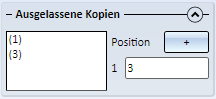
Anschließend fügen Sie einen zweiten Bearbeitungsschritt hinzu, z.B. ein rotatorisches Muster mit 3 Kopien. Dann wird der Bereich Ausgelassene Kopien wie folgt geändert:
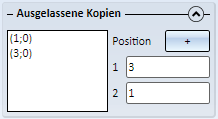
Wollen Sie jetzt Kopien des rotatorischen Musters auslassen, dann müssen Sie dafür immer ein Zahlenpaar angeben. Die erste Zahl, d.h. das Eingabefeld 1 steht für die Kopie aus dem 1. Muster, die zweite Zahl im Eingabefeld 2 für die Kopie des 2.Musters.
 Wenn Sie mit Feature arbeiten, dann können Sie jederzeit weitere Muster zu einer Musterwiederholung hinzufügen. Mit einem Doppelklick auf das Feature Teilewiederholung starten Sie den Funktionsdialog Rasterwiederholung.
Wenn Sie mit Feature arbeiten, dann können Sie jederzeit weitere Muster zu einer Musterwiederholung hinzufügen. Mit einem Doppelklick auf das Feature Teilewiederholung starten Sie den Funktionsdialog Rasterwiederholung.
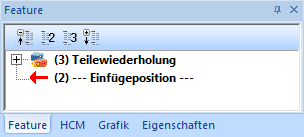
 Ein Beispiel für die Rasterwiederholung
Ein Beispiel für die Rasterwiederholung
Verwandte Themen
Teil transformieren und wiederholen (3D) • Teil transformieren (3D) • Referenzierung (3D)
Version 1702 - HiCAD 3D | Ausgabedatum: 9/2012 | © Copyright 2012, ISD Software und Systeme GmbH